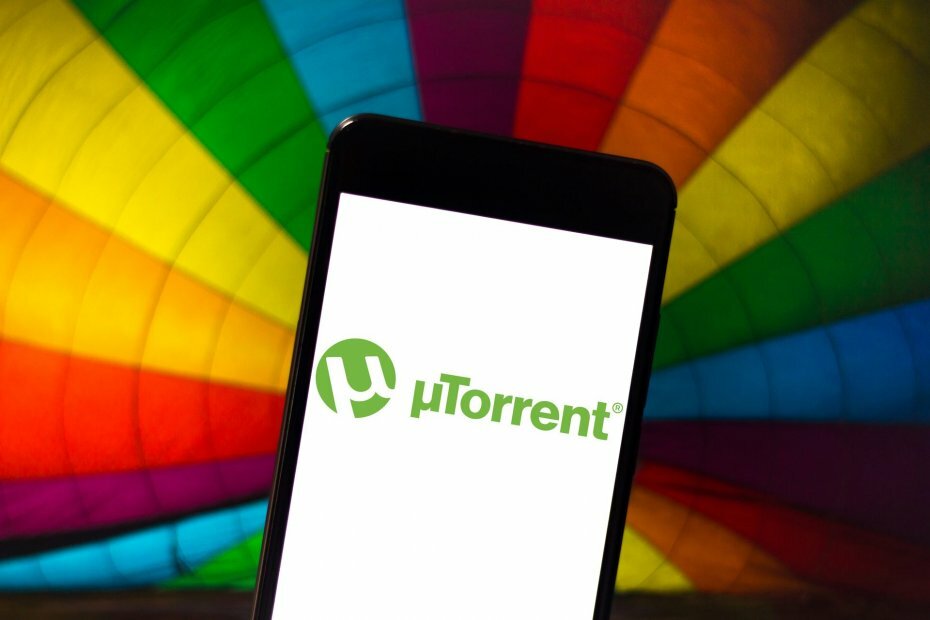Ši programinė įranga leis jūsų tvarkyklėms veikti ir veikti, taip apsaugant jus nuo įprastų kompiuterio klaidų ir aparatūros gedimų. Dabar patikrinkite visus tvarkykles atlikdami 3 paprastus veiksmus:
- Atsisiųskite „DriverFix“ (patikrintas atsisiuntimo failas).
- Spustelėkite Paleiskite nuskaitymą rasti visus probleminius vairuotojus.
- Spustelėkite Atnaujinti tvarkykles gauti naujas versijas ir išvengti sistemos sutrikimų.
- „DriverFix“ atsisiuntė 0 skaitytojų šį mėnesį.
El. Pašto klientai dažnai naudoja SMTP prievadą, norėdami atsisiųsti el. laiškus iš serverio, tačiau kartais gali kilti problemų dėl SMTP prievado.
Šie klausimai bus neleisti jums gauti el. laiškų, todėl šiandien parodysime, kaip išspręsti problemas, susijusias su SMTP prievadu sistemoje „Windows 10“.
Ką daryti, jei turiu problemų su SMTP prievadu? Paprasčiausias sprendimas yra pridėti prievado numerį konfigūracijos metu. Paprastai problemą sukelia klaidinga konfigūracija. Jei tai neveikia, nuimkite žymėjimą nuo SSL šifravimo ir po prievado numeriu pridėkite: 1.
Norėdami gauti daugiau informacijos apie tai, kaip tai padaryti, peržiūrėkite žemiau pateiktą vadovą.
Kaip išspręsti SMTP prievado problemas sistemoje „Windows 10“?
- Konfigūracijos metu pridėkite prievado numerį
- Atžymėkite SSL šifravimą
- Pakeiskite prievado adresą
- Pridėkite: 1 po uosto numeriu
- Pašalinkite savo el. Pašto paskyrą ir pridėkite ją dar kartą
1 sprendimas - konfigūracijos metu pridėkite prievado numerį
Apie tai pranešė daugelis vartotojų „Windows Mail“ programa neveikia jiems, nes jie negali sukonfigūruoti SMTP prievado. Tai gali būti didelė problema, ypač jei jūsų el. Pašto paslaugų teikėjas reikalauja, kad SMTP ar POP naudotumėte tam tikrą prievadą.
Tačiau yra būdas išspręsti šią problemą. Norėdami išspręsti problemą, jums tereikia dar kartą pridėti savo el. Pašto paskyrą kartu su reikiamu prievadu.
Tai gana paprasta, ir tai galite padaryti atlikdami šiuos veiksmus:
- Atidaryk Paštas programa. Tai galite padaryti paspausdami „Windows“ raktas + S ir rašyti Paštas. Dabar pasirinkite Paštas iš rezultatų sąrašo.
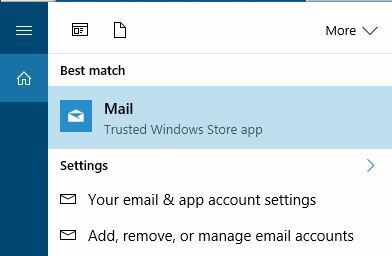
- Spustelėkite Nustatymai piktogramą.
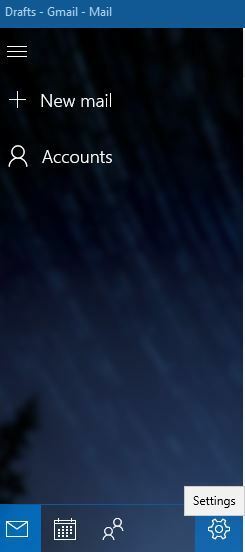
- Pasirinkite Tvarkyti sąskaitas nuo Nustatymai srityje.
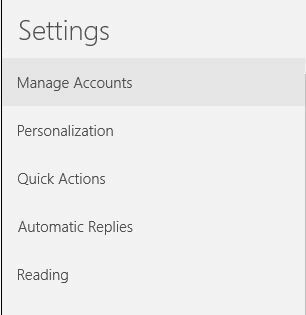
- Dabar spustelėkite Pridėti paskyrą.
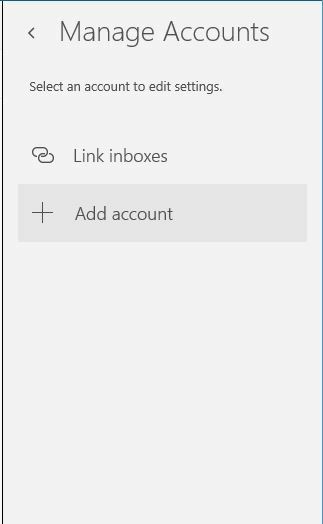
- Slinkite žemyn ir pasirinkite Išplėstinė sąranka.

- Pasirinkite Interneto el variantą.
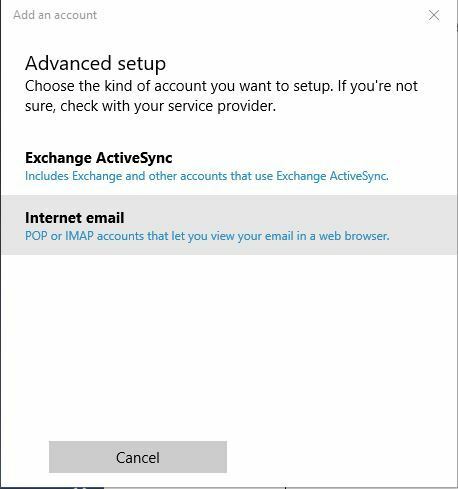
- Įveskite reikiamus duomenis. Jei jums reikia naudoti konkretų prievadą, būtinai pridėkite prievado numerį. Pavyzdžiui :211, SMTP serverio adreso pabaigoje. Atminkite, kad mes naudojome 211 kaip pavyzdį, todėl būtinai naudokite prievado numerį, kurį jums nurodė jūsų el. Pašto paslaugų teikėjas.
- Pasirenkama: Jei reikia, įjunkite SSL gaunamiems ir siunčiamiems el. Laiškams.
- Išsaugoti pakeitimus.
Vėl pridėjus paskyrą ir rankiniu būdu įvedus prievado numerį, SMTP prievado problema bus visiškai išspręsta.
- TAIP PAT SKAITYKITE:NUSTATYTI: „Windows Mail“ programa sugenda
2 sprendimas - panaikinkite SSL šifravimo žymėjimą
SSL šifravimas yra naudingas, jei jums to reikia apsaugoti savo duomenis nuo kenkėjiškų vartotojų, todėl nenuostabu, kad daugelis svetainių naudoja šią funkciją.
Tačiau gali kilti tam tikrų SSL problemų ir norint išspręsti SMTP prievado problemą, turite išjungti SSL savo paskyroje.
Norėdami tai padaryti, atlikite šiuos veiksmus:
- Pridėkite savo paskyrą prie „Mail“ programos, kaip mes jums parodėme ankstesniame sprendime.
- Kai pasirodys paskyros konfigūracijos langas, slinkite iki galo ir panaikinkite žymėjimą Reikalauti SSL gaunamiems el. Laiškams ir Reikalauti SSL siunčiamiems el. Laiškams galimybės.

- Išsaugokite pakeitimus ir be problemų turėtumėte galėti siųsti ir gauti el. Laiškus.
SSL išjungimas gali kelti pavojų saugumui, todėl naudokite šį sprendimą tik kaip laikiną sprendimą. Kaip jau minėjome, SSL apsaugo jūsų duomenis nuo kenkėjiškų vartotojų, todėl visada rekomenduojama juos naudoti.
3 sprendimas - pakeiskite prievado adresą
Į 1 sprendimas mes jums parodėme, kaip pridėti naują el. pašto abonementą su konkrečiu prievadu, tačiau norint išspręsti problemą kartais reikia pakeisti SMTP prievadą.
Vartotojai pranešė, kad problema buvo išspręsta naudojant :465 arba :2525 kaip SMTP prievadą. Nors šie prievadai veikia kai kuriems vartotojams, rekomenduojama naudoti prievadus, kuriuos jums suteikė jūsų el. Pašto paslaugų teikėjas.
4 sprendimas. Pridėkite: 1 po prievado numerio
Keletas vartotojų pranešė, kad galite išspręsti SMTP prievado problemą savo kompiuteryje paprasčiausiai pridėdami :1 po uosto numerio. Tokiu būdu atrodys jūsų SMTP adresas smtp.example.com: 2525: 1.
Žinoma, būtinai naudokite SMTP adresą ir prievado numerį, kurį jums paskyrė jūsų el. Pašto paslaugų teikėjas. Pridėję: 1 po prievado numerio, priversite klientą naudoti SSL ryšį.
Kaip jau minėjome, SSL ryšys užšifruos jūsų duomenis ir apsaugos juos nuo kenksmingų vartotojų.
- TAIP PAT SKAITYKITE:9 geriausia antivirusinė programinė įranga su šifravimu, kad jūsų duomenys būtų apsaugoti 2019 m
5 sprendimas - pašalinkite savo el. Pašto paskyrą ir pridėkite ją dar kartą
Pasak vartotojų, problemos, susijusios su SMTP prievadu, yra išspręstos viename iš atnaujinimų. Jei vis tiek kyla problema, turite pašalinti savo paskyrą ir vėl ją pridėti.
Tai gana paprasta, ir norint tai padaryti, turite atlikti šiuos veiksmus:
- Dešiniuoju pelės mygtuku spustelėkite savo el. Pašto paskyrą Sąskaitos skyrius.
- Pasirinkite Paskyros nustatymai iš meniu.
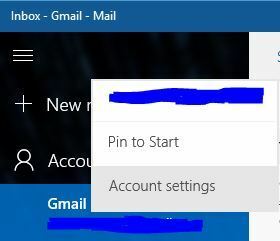
- Pasirinkite Ištrinti paskyrą iš meniu.

- Dabar pasirodys patvirtinimo pranešimas. Pasirinkite Ištrinti mygtuką, kad ištrintumėte savo paskyrą.

Ištrynę paskyrą, turite ją dar kartą pridėti atlikdami panašius veiksmus, kuriuos naudojome 1 sprendimas. Vėl pridėjus paskyrą, SMTP prievado problemos turėtų būti visiškai išspręstos.
Problemos dėl SMTP prievado neleis jums to padaryti laiškų gavimas, bet turėtumėte sugebėti išspręsti šias problemas naudodamiesi vienu iš mūsų sprendimų.
Jei patekote į kitą perspektyvų sprendimą, kuris padėjo išspręsti SMPT prievado problemas sistemoje „Windows 10“, palikite jį toliau pateiktame komentarų skyriuje kartu su visais kitais klausimais.